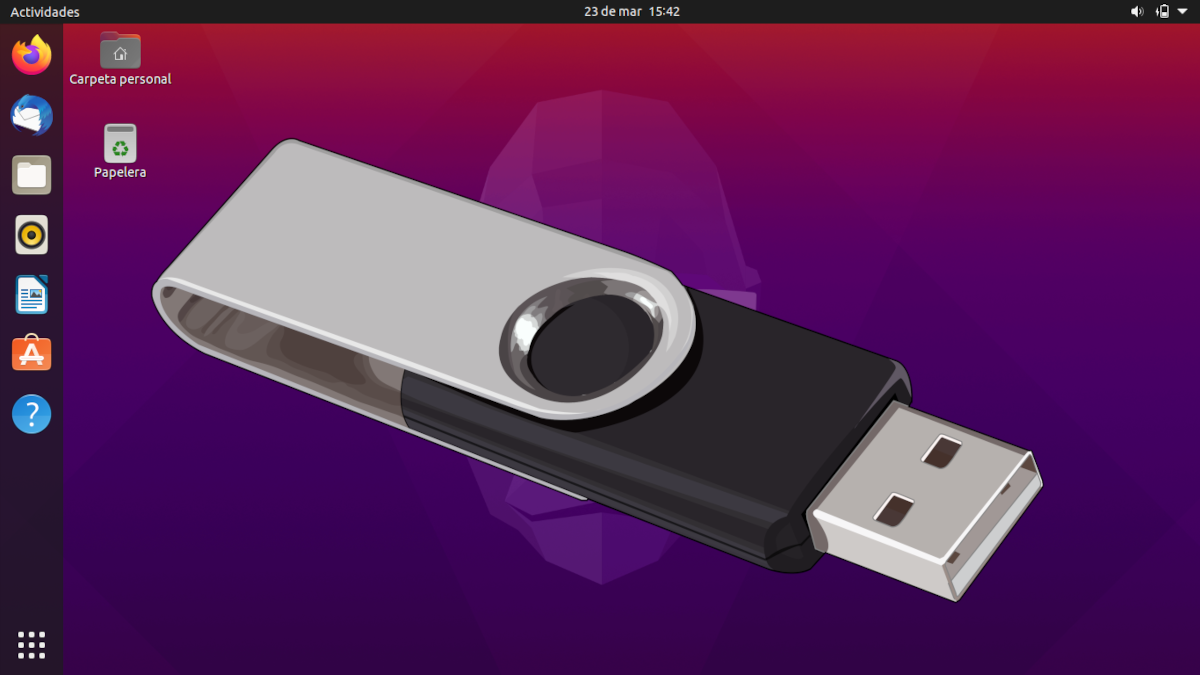
قبل أقل من عامين بقليل كتبنا مقالًا شرحنا فيه كيفية إنشاء Ubuntu Live USB مع تخزين دائم. إنه خيار جيد إذا أردنا أخذ USB للتثبيت معنا ونريد حفظ التغييرات التي نجريها ، لكنه ليس نظام تشغيل كامل لأنه يسبب مشاكل في بعض الأحيان. اليوم سوف نوضح لك كيفية التثبيت أوبونتو على بندريف مع التخزين الدائم ، ولكن هذا pendrive سيعمل مثل Ubuntu نفسه الذي قمنا بتثبيته على القرص الصلب.
Ubuntu ليس هو أكثر أنظمة التشغيل ودية للقيام بهذه الأشياء ، أو اطلب من الخادم الذي قام بذلك أيضًا مع Manjaro ونفس المثبت يفعل ذلك لنا. يوصي البعض بفصل القرص الصلب لتجنب المشاكل أو جعل عملية التثبيت تسير بشكل أفضل ، لكننا سنقوم بذلك في جهاز افتراضي ، وبشكل أكثر تحديدًا مع جنوم صناديق.
Ubuntu على جهاز pendrive كما لو كان محرك أقراص ثابت ، ولكنه محمول
قبل أن تبدأ في فقدان لقطات الشاشة ، عليك أن تعرف أن هناك عرضًا توضيحيًا بالفيديو في نهاية البرنامج التعليمي.
- أول شيء سنفعله هو الذهاب إلى أوبونتو.كوم وتنزيل ISO الخاص بنظام التشغيل.
- إذا لم يكن لدينا ، نقوم بتثبيت مربعات جنوم (مربعات باللغة الإسبانية). إنه يعمل أيضًا مع VirtualBox ، ولكن في هذه الحالة يتعين علينا تثبيت Guest Aditions كما هو موضح في هذا الرابط.
- نفتح صناديق جنوم.
- نضغط على رمز الجمع ثم على "إنشاء آلة افتراضية" أو "إنشاء آلة افتراضية".
- نقوم بالتمرير لأسفل واختيار خيار ملف الصورة.
- نختار ISO الذي قمنا بتنزيله في الخطوة 1.
- نضغط على "إنشاء" لبدء عملية الدفع.
- نقدم بندريف حيث نريد تثبيت أوبونتو.
- عندما تبدأ ، نختار لغتنا و "جرب Ubuntu".
- نضغط على النقاط الثلاث في نافذة المربعات ونختار "خصائص" (أو "خصائص" ، يعتمد ذلك على اللغة).
- نذهب إلى علامة تبويب الأجهزة ونقوم بتنشيط pendrive الخاص بنا. في حالتي هو 32 جيجا سانديسك الترا فيت. سيظهر محرك الأقراص في مربعات Ubuntu GNOME. والأهم من ذلك ، سيكون قرص التثبيت المفضل.
- نفتح GParted.
- نتأكد من أننا حددنا الوجهة pendrive ونحذف جميع الأقسام الموجودة بها. قد يتعين تفكيك البعض أولاً.
- نقبل ترك USB فارغًا وغير منسق.
- بمجرد أن يصبح فارغًا ، نذهب إلى «الجهاز / إنشاء جدول قسم».
- نختار "gpt" ونقبل بالضغط على "تطبيق".
- نقوم الآن بإنشاء قسم لا يقل عن 512 ميجابايت في FAT32.
- نؤكد أن pendrive يُترك مع قسم 512 ميجا بايت (على الأقل) والباقي فارغ.
- نقوم بالخروج من GParted وبدء برنامج التثبيت.
عملية التثبيت
- نضغط على "متابعة" ، حيث يُفترض أننا اخترنا اللغة في البداية.
- نختار اللغة التي سيتم تثبيت نظام التشغيل بها.
- إذا رغبنا في ذلك ، نقوم بتحديد المربع لتثبيت برنامج تابع لجهة خارجية. ما يتعين علينا القيام به هو النقر فوق "متابعة".
- وهنا يبدأ الشيء المهم. نضغط على «المزيد من الخيارات».
- في "الجهاز حيث يتم تثبيت محمل الإقلاع" نختار قسم FAT32 الخاص بنا. في حالتي هو / dev / sda1.
- نختار المساحة الخالية ونضغط على رمز الجمع (+).
- نتركه في «نظام ملفات المعاملات ext4» وفي «نقطة التوصيل» نختار الجذر وهو الرمز «/». انقر فوق "موافق".
- نضغط على قسم «FAT32» ثم نضغط على «تغيير».
- في «Use as:» نختار «قسم النظام« EFI ». انقر فوق "موافق".
- الآن نضغط على "التثبيت الآن" ونقبل الرسالة بالضغط على "متابعة".
- نواصل التهيئة الشخصية ، بدءًا من المنطقة الزمنية.
- نقوم بتكوين اسم المستخدم وكلمة المرور الخاصة بنا.
- الآن علينا التحلي بالصبر. على جهاز الكمبيوتر الخاص بي ، يستغرق التثبيت أكثر من ساعة.
- بمجرد الانتهاء من عملية التثبيت ، يمكننا الخروج من صناديق جنوم وحذف المربع الذي سيتم إنشاؤه.
- نضع بندريف في جهاز كمبيوتر ونبدأ منه.
أوه أوه ... هذا لا يعمل ...
- بمجرد أن نبدأ من Ubuntu المثبت مؤخرًا على pendrive ، سنرى رسالة خطأ ، لكنها تقوم بإنشاء ملف EFI. ننتظر لحظة.
- بمجرد إنشاء ملف EFI ، فإنه يظهر لنا بعض الأخطاء. نقبلهم بالضغط على أي مفتاح.
- سنرى اليرقة. بدأنا ... لكنه لم يذهب.
- الآن كل ما يتعين علينا القيام به هو المحاولة مرة أخرى. في المرة الثانية نبدأ كل شيء سوف يسير كما هو متوقع. حسنًا ، ليس في البداية ؛ في المرات القليلة الأولى يكون بطيئًا جدًا ، لكن الأداء يتحسن مع الاستخدام.
أن نفس بندريف يمكن استخدامها على أي جهاز كمبيوتر آخر، ولكن الإعدادات ، مثل حساسية لوحة اللمس ، هي شيء يتعين علينا إعادة ضبطه في كل مرة نغير فيها المعدات. إنها ليست الطريقة الأكثر أناقة لما يحدث في النهاية ، لكنها الأكثر أمانًا والأهم من ذلك أنها تعمل.